テンプレートを使用してメモを取ることには、時間を節約し、一貫性を高め、間違いを減らし、コンテンツの品質を向上させることができるため、多くの利点があります。職業に関係なく、PDF をテンプレートとして使用できる機能は便利で強力であることがわかります。
PDF をテンプレートとして使用するには 2 つの方法があります。どちらの方法でも、テンプレートとして使用する PDF を MyStyle フォルダーに配置することが前提条件です。
- 現在閲覧しているページから
- ノートブックを開きます。
- 三点アイコンの [その他] メニューをタップします (ツールバーが画面の上部または下部にドッキングされている場合)。ツールバーが画面の左側または右側にドッキングされている場合、この手順はスキップされます。
- タップ
 。
。 - 「カスタマイズ」をタップします。
- [カスタマイズ] タブで、テンプレートとして使用する PDF ファイルをタップします。 (タブに表示されない場合は、ファイル名を入力して検索するか、 「MyStyle から選択」をタップしてください。)
- 必要に応じて、ページのサムネイルをクリックして 1 つ以上のページを選択します。
- [テンプレートとして適用]をタップします。
- From Pages (当初の名前は「Overview」)
- ノートブックを開きます。
- 三 点アイコンの [その他] メニューをタップします (ツールバーが画面の上部または下部にドッキングされている場合)。ツールバーが画面の左側または右側にドッキングされている場合、この手順はスキップされます。
- 「ページ」アイコンをタップします
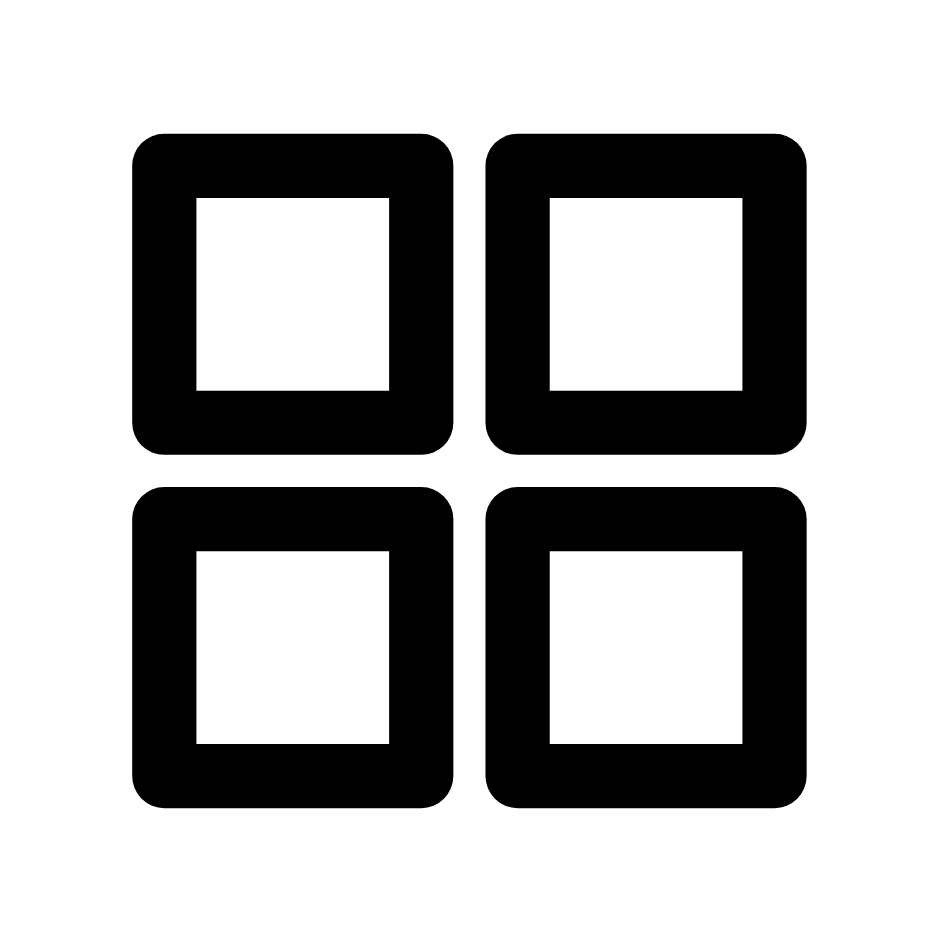 。
。 - 必要に応じて、ページのサムネイルをクリックして 1 つ以上のページを選択します。
- テンプレートアイコンをタップします
 上部の機能バーにあります。
上部の機能バーにあります。 - 「カスタマイズ」をタップします。
- [カスタマイズ] タブで、テンプレートとして使用する PDF ファイルをタップします。 (タブに表示されない場合は、ファイル名を入力して検索するか、 「MyStyle から選択」をタップしてください。)
- 必要に応じて、ページのサムネイルをクリックして 1 つ以上のページを選択します。
- [テンプレートとして適用]をタップします。
注: PDF をデフォルトのテンプレートとして使用することはサポートされていません。これを行うと、新しいノートブックの作成が遅くなる可能性があります。